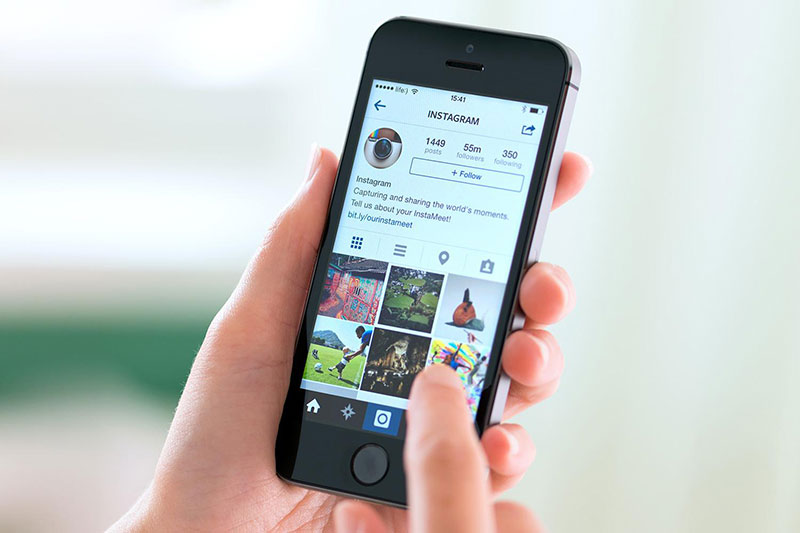متاسفانه تاکنون هیچ روش اصولی برای ذخیره تصاویر ویرایش شده از طریق اپلیکیشین اینستاگرام بدون اشتراک گذاری آنها وجود ندارد؛ با این حال در این مطلب قصد داریم ترفندی جالب درباره نحوه اعمال فیلترهای اینستاگرام و ذخیره تصاویر حاصل را بدون پست کردن آنها آموزش دهیم.
در حالی که شاید بسیاری از کاربران استفاده از اپلیکیشینها و یا ابزارهای پیشفرض موجود بر روی سیستم عاملهای iOS و اندروید را برای ویرایش و افزودن فیلترهای مختلف به تصاویر خود انتخاب کنند، با این حال استفاده از اپلیکیشین اینستاگرام میتواند یک انتخاب خوب برای اعمال ویرایش بر روی تصاویر دلخواه شما باشد؛ چرا که این برنامه محبوب شامل فیلترهای منحصربفردی میشود. از همین رو شاید بسیاری از کاربران تمایل داشته باشند تا بدون اینکه تصاویر خود را با دیگران به اشتراک گذارند، تنها از طریق اپلیکیشین اینستاگرام اقدام به ویرایش و ذخیره تصاویر دلخواه خود کنند. اگرچه روش متداولی برای این کار وجود ندارد اما در ادامه یک ترفند بسیار کاربردی و راحت برای این کار پیش روی شما قرار خواهد گرفت.
برای اینکار باید گوشی خود را به طور موقت بر روی حالت پرواز قرار دهید. در حقیقت شما در این روش نیز سعی میکنید تا تصاویر ویرایش شده خود را با دیگران به اشتراک گذارید؛ با این حال بهدلیل عدم اتصال به شبکه اینترنت در حالت پرواز، این اتفاق نخواهد افتاد و شما قادر خواهید بود تا بدون ارسال تصاویر، آنها را بعد از ویرایش بر روی گوشی خود ذخیره نمایید.
برای بهکارگیری این ترفند ابتدا تصویری که میخواهید ویرایشهای موردنظر خود را بر روی آن اعمال کنید به همان شیوه معمول انتخاب کرده و تغییرات مربوطه را بر روی آن لحاظ کنید، در نهایت بر روی گزینه Next در سمت راست بالای نمایشگر خود ضربه بزنید.
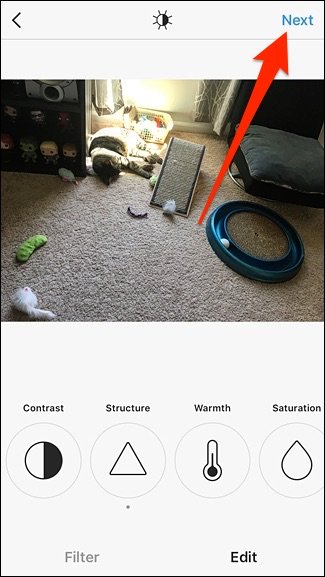
هنگامی که به صفحه اضافه کردن توضیحات، مکان و سایر جزییات تصویر رسیدید، باید گوشی خود را بر روی حالت پرواز قرار دهید. برای اینکار در گوشیهای آیفون باید انگشت خود را از سمت پایین گوشی به سمت بالا کشیده تا وارد بخش Control Center گوشی هوشمندتان شوید؛ با این حال در دستگاههایی که از سیستم عامل اندروید استفاده میکنند نیز میتوانید با کشیدن انگشت خود از قسمت بالای نمایشگر به سمت پایین به آیکون حالت پرواز دسترسی داشته باشید.

پس از فعال کردن حالت پرواز، به اپلیکیشین اینستاگرام رفته و گزینه اشتراکگذاری (Share) را لمس کنید.
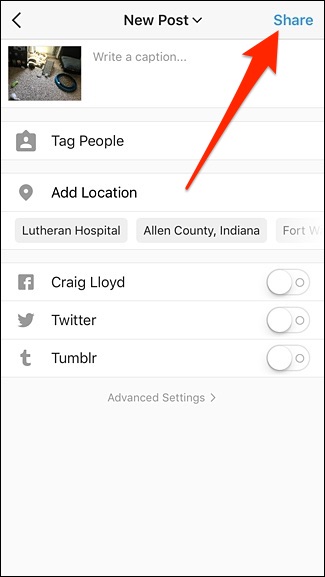
همانطور که انتظار میرفت، پس از انتخاب این گزینه تصویر مورد نظر در صفحه اینستاگرام شما به اشتراک گذاشته نخواهد شد و شما با عبارت “.We’ll try again once there’s a better connection” مواجه میشوید؛ با این وجود در همین لحظه تصویر مربوطه بر روی گوشی شما مطابق معمول ذخیره میشود.
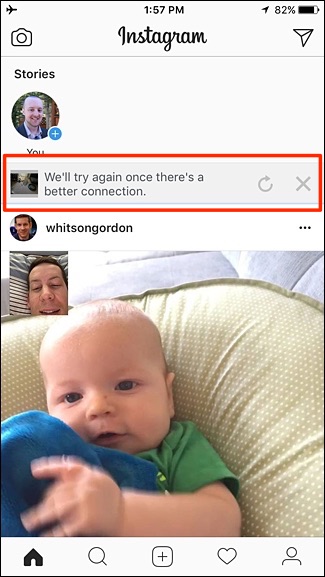
حال بر روی دکمه X در سمت راست پیغام ظاهر شده ضربه بزنید تا عملیات اشتراک گذاری تصویر، پس از اتصال شما به اینترنت لغو گردد. توجه داشته باشید که در صورتی که این کار صورت نگیرد، پس از اولین اتصال شما به اینترنت، تصویر شما در اینستاگرام به اشتراک گذاشته خواهد شد.
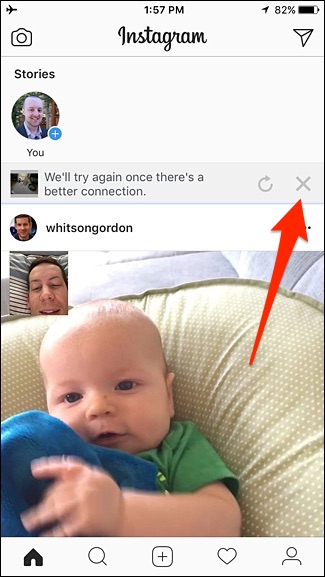
پس از این مرحله، بر روی گزینه Remove که در پایین صفحه مشاهده میشود، ضربه بزنید. بدین ترتیب پس از اتصال به اینترنت تصویر ویرایش شده، به اشتراک گذاشته نخواهد شد.
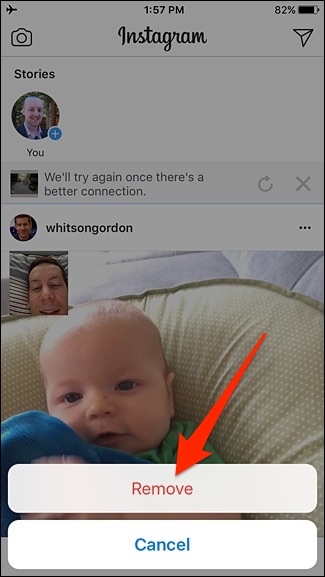
در نهایت میتوانید با خیال راحت، حالت پرواز را غیرفعال کرده و تصویر مورد نظر خود را بدون ارسال بر روی صفحه اینستاگرام، بر روی گوشی هوشمند خود مشاهده کنید.